1. 下载地址:
国内镜像下载:http://mirrors.ustc.edu.cn/proxmox/iso/2. 安装规划:
2.1. 磁盘规划:
1>. 默认安装,系统盘包含local目录,local-lvm
2>. 多磁盘管理:两块磁盘∶第二块磁盘作为lvm-thin虚拟机存储池
三块磁盘∶第三块磁盘作为NFS盘,可以供其他节点NFS盘使用
2.2. 网络规划:
1>. 默认管理网络vmbro网桥,使用Linux oridge
2>. 第二块网卡作为虚拟机业务网络,配置vmbr1网桥,可以配置为ovs网桥
3>. 修改网络之后需要重启节点
3. 在VM中创建一个PVE镜像的虚拟机,启动后会有PVE的ip地址和端口,通过浏览器访问'' https://192.168.188.123:8006 ''即可。
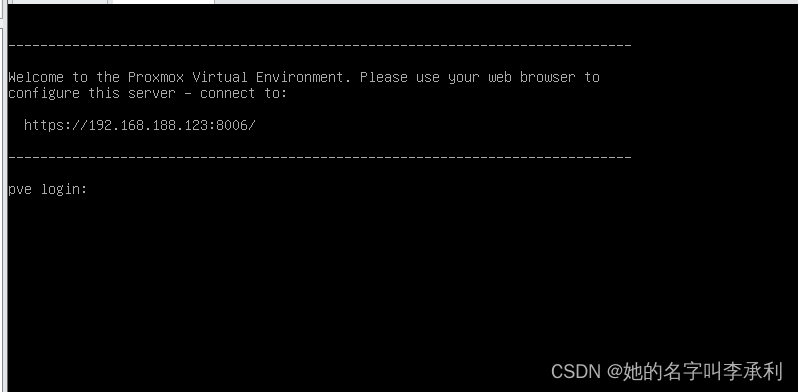
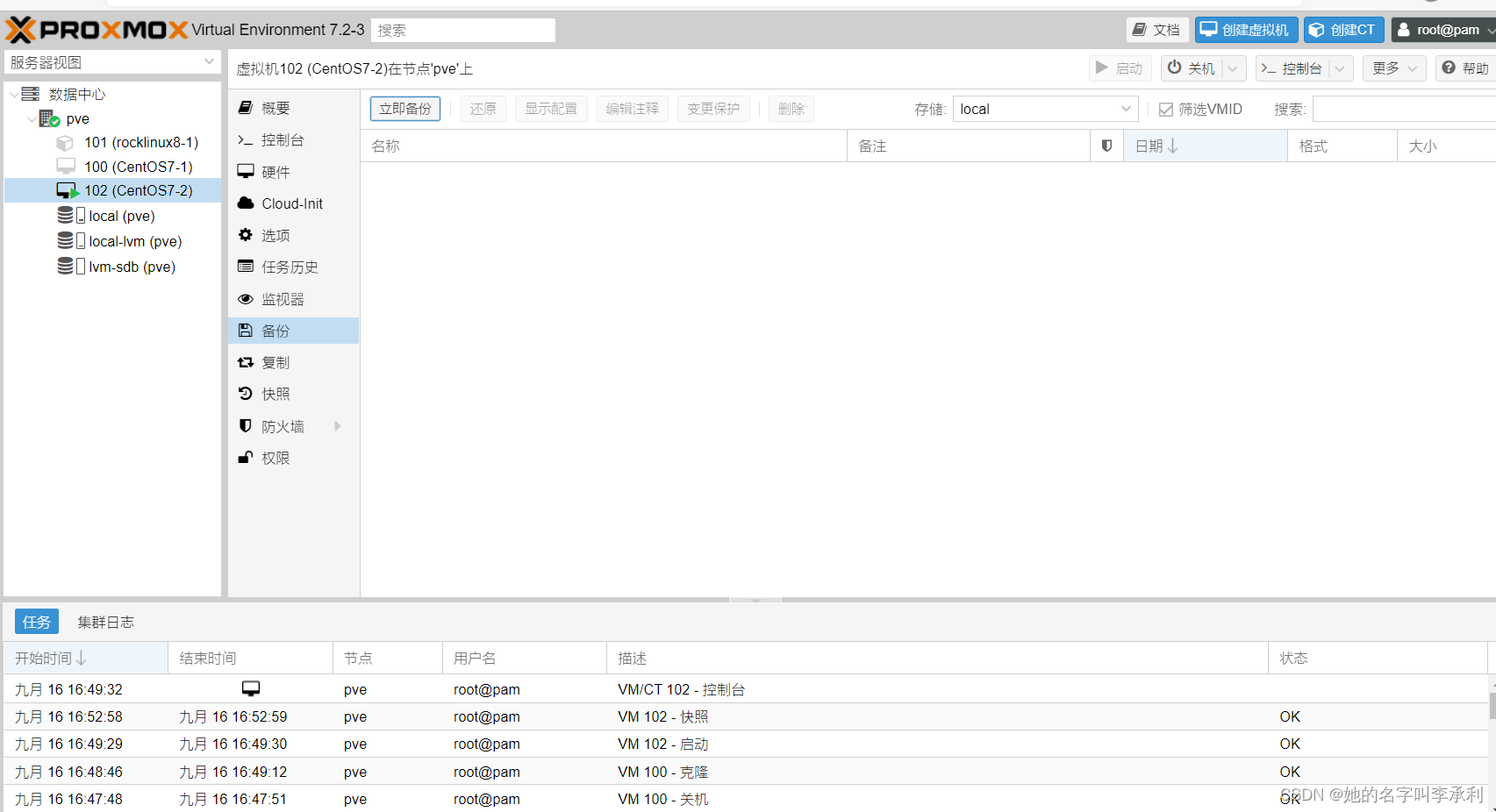
4. 初始化配置:
1>. 存储配置:通过web页面进行配置即可
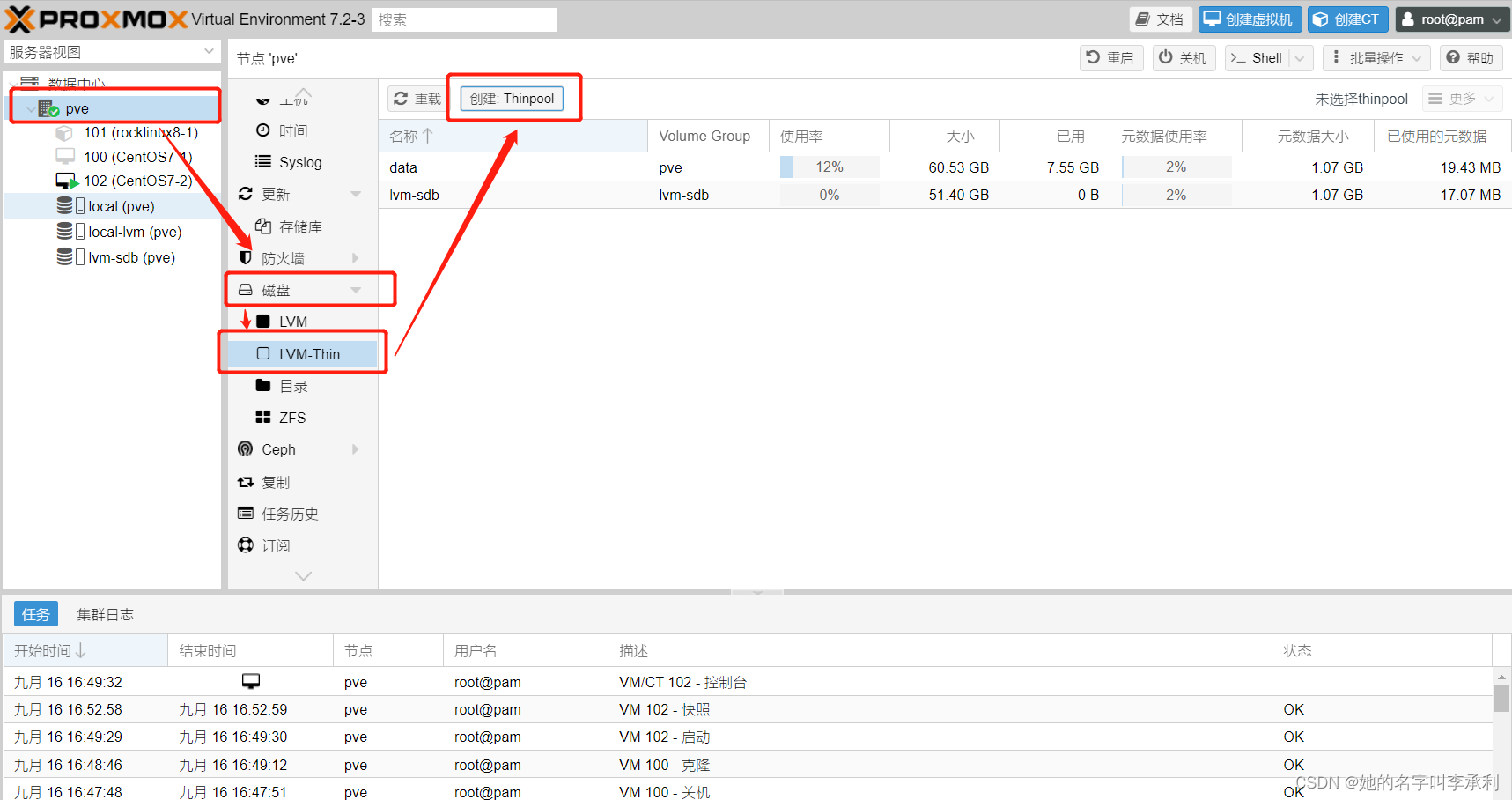
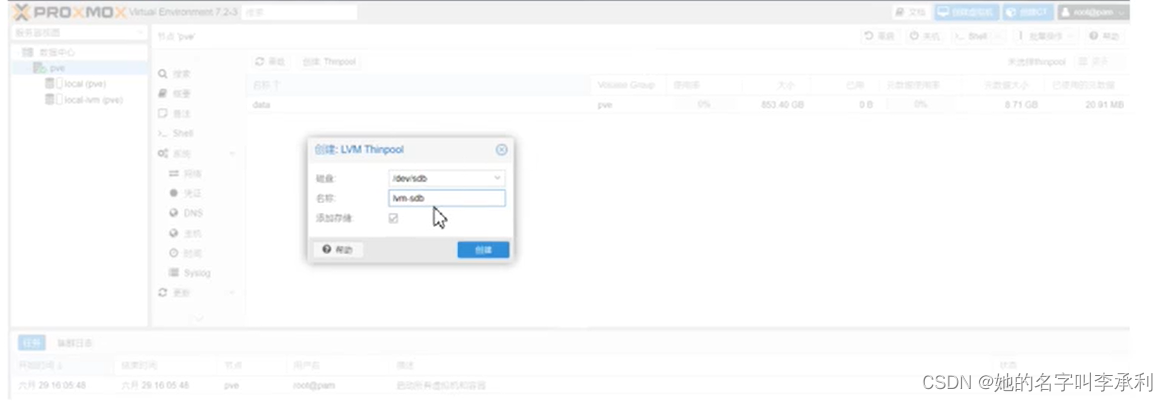
通过lsblk查看 sdb盘的分区情况:
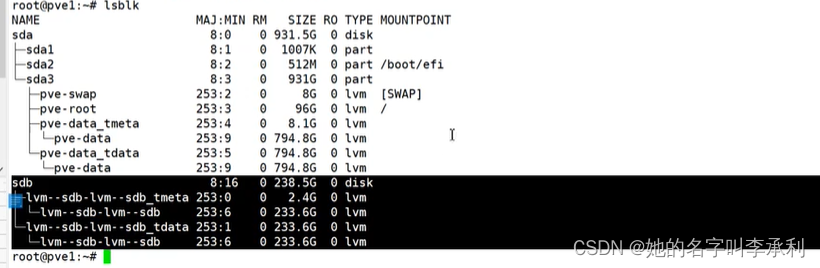
2>. PVE7配置国内软件源:
## Proxmox软件源更换
root@pve:~# wget https://mirrors.ustc.edu.cn/proxmox/debian/proxmox-release-bullseye.gpg
-O /etc/apt/trusted.gpg.d/proxmox-release-bullseye.gpg
##注释官方pvm源
root@pve:~# cat /etc/apt/sources.list.d/pve-enterprise.list
#deb https://enterprise.proxmox.com/debian/pve bullseye pve-enterprise
root@pve:~# echo "deb https://mirrors.ustc.edu.cn/proxmox/debian/pve bullseye
pve-no-subscription " > /etc/apt/sources.list.d/pve-no-subscription.list
## Debian系统源更换
root@pve:~# sed -i.bak "s#ftp.debian.org/debian#mirrors.aliyun.com/debian#g"
/etc/apt/sources.list
root@pve:~# sed -i "s#security.debian.org#mirrors.aliyun.com/debian-security#g"
/etc/apt/sources.list
## LXC仓库源更换
root@pve:~# sed -i.bak "s#http://download.proxmox.comh/images#https://mirrors.ustc.edu.cn/
proxmox/images#g"/usr/share/perl5/PVE/APLInfo.pm
root@pve:~# wget -O /var/lib/pve-manager/apl-info/mirrors.ustc.edu.cn https://mirrors.ustc.edu.cn/proxmox/images/aplinfo-pve-7.dat
root@pve:~# systemctl restart pvedaemon.service
## CEPH源更换
root@pve:~# echo "deb https://mirrors.ustc.edu.cn/proxmox/debian/ceph-pacific
bullseye main" > /etc/apt/sources.list.d/ceph.list
root@pve:~# sed -i.bak “s#http://down load.proxmox.com/debian#https://mirrors.ustc.edu.cn/proxmox/debian#g"
/usr/share/perl5/PVE/CLI/pveceph.pm
## 删除订阅弹窗
root@pve:~# sed -Ezi.bak "s/(Ext.Msg.show\(\{\s+title: gettext\('No valid sub)
/void\(\{ \/\/\1/g” /usr/share/javascript/proxmox-widget-toolkit/proxmoxlib.js
&& systemctl restart pveproxy.service #执行完成后,浏览器Ctr1+F5强制刷新缓存
## 更新软件
root@pve:~# apt update && apt dist-upgrade
3>. 网络配置:第二张网卡作为虚拟机业务网络,配置vmbr1网桥,可以配置为ovs网桥。
## 安装openvswith:
root@pve:~# apt install openvswitch-switch
root@pve:~# systemctl start openvswitch-switch
root@pve:~# systemctl enable openvswitch-switch --now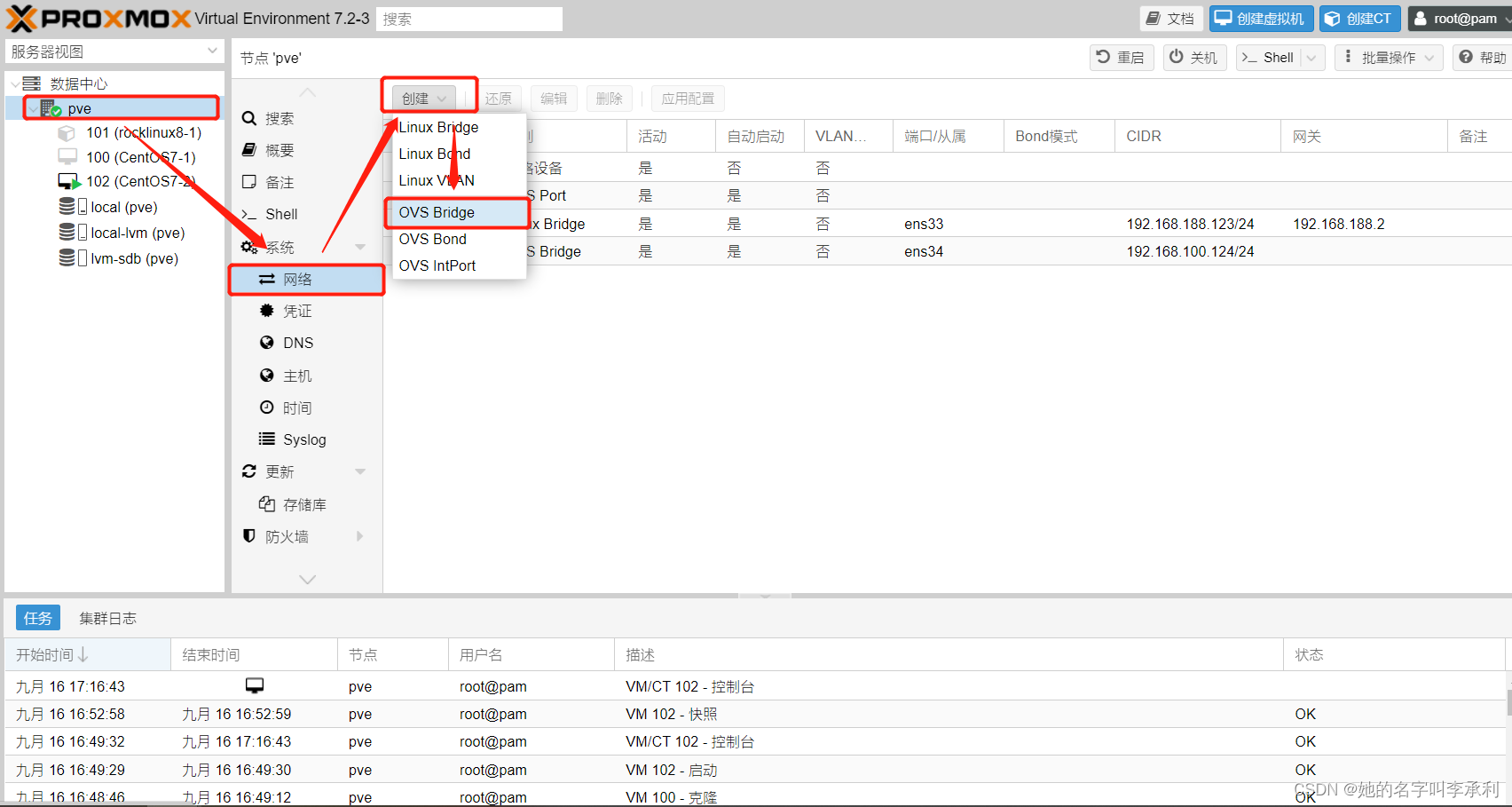
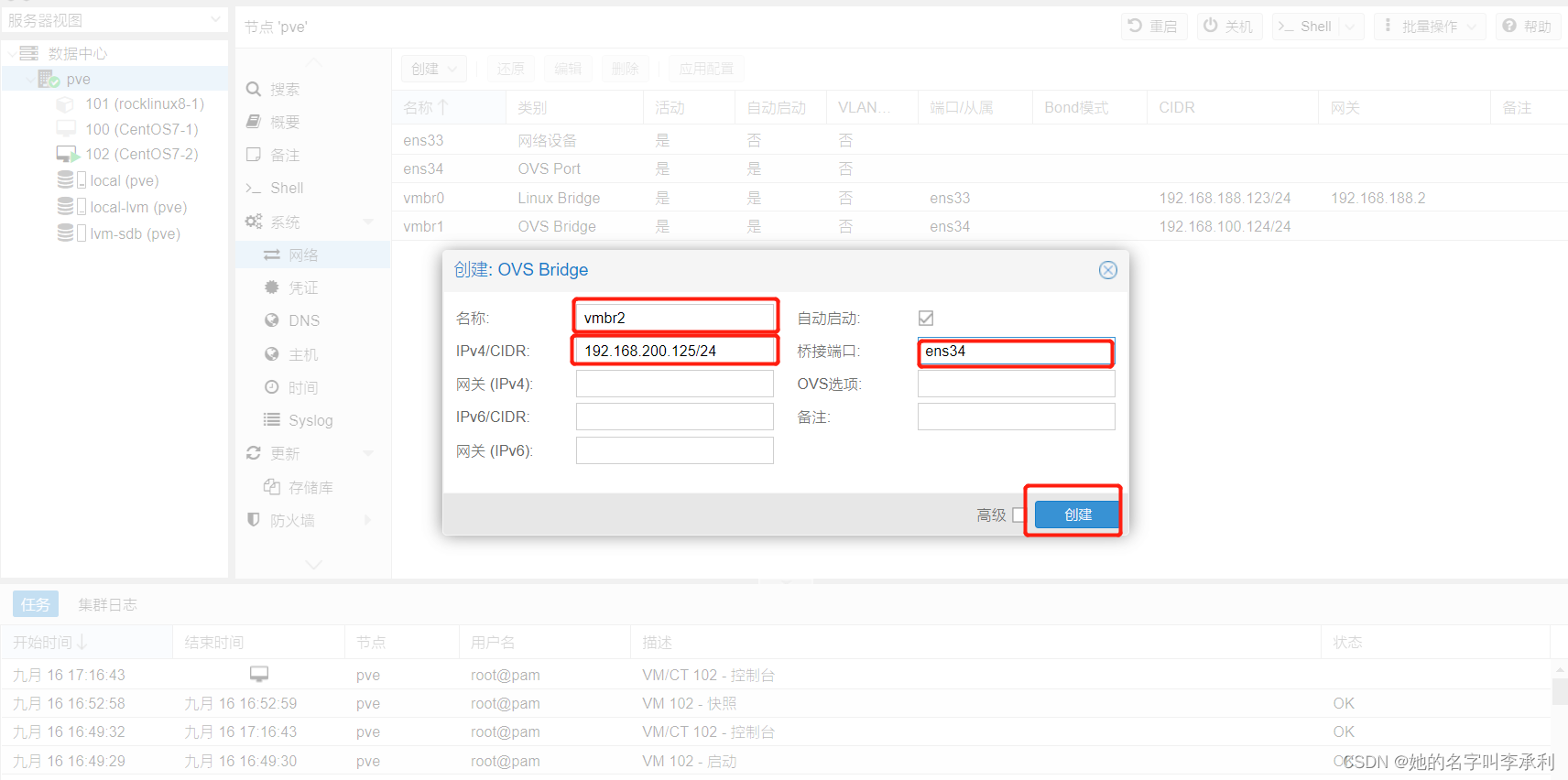
4>. 上传iso镜像:方式一:
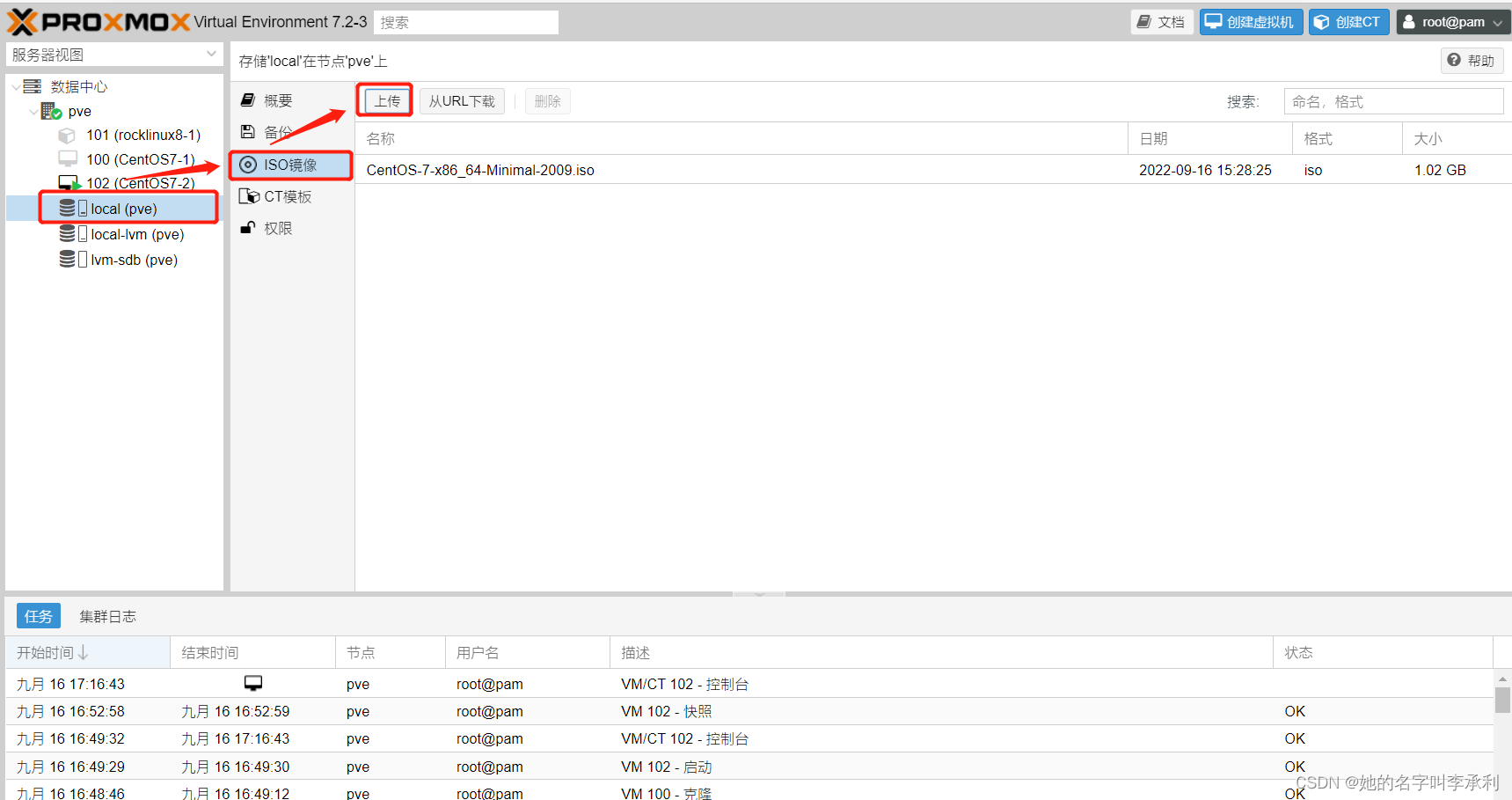
然后选择上传的文件进行上传即可
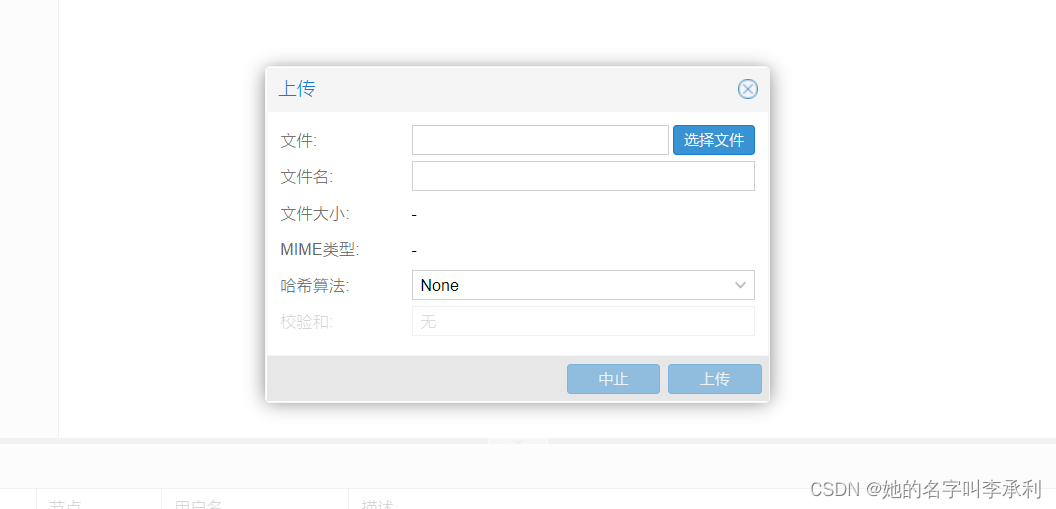
方式二:下载镜像:vpe上传文件的默认位置是:/var/lib/template/iso/目录下。
cd /var/lib/template/iso && wget -c https://mirrors.aliyun.com/centos/7.5.1804/
isos/x86_64/Centos-7-x86_64-Minimal-1804.iso方式三:sftp上传本地镜像:将本地的文件传到/var/lib/template/iso/目录下即可。






















 978
978











 被折叠的 条评论
为什么被折叠?
被折叠的 条评论
为什么被折叠?








